No es raro ver vídeos de YouTube o archivos de audio de piezas para piano que contienen, al principio o al final de la pieza, sonidos adicionales que no forman parte de la música original, como jingles, por ejemplo.
Si importa una pieza de este tipo en PianoConvert, el software transcribirá no sólo la pieza, sino también estos sonidos adicionales en la partitura. Pero eso no es lo que queremos. En este caso, queremos obtener sólo las notas de piano de nuestra pieza en nuestra partitura transcrita y archivo MIDI.
Para ello, sólo tienes que utilizar la función de personalización de la duración de la transcripción (esta función sólo está disponible para transcripciones completas de tus canciones, no para extractos de 30 segundos).
Cuando transcriba una pieza para piano e introduzca el título y el compositor de la obra, también podrá introducir las horas de inicio y fin de la transcripción, expresadas en minutos y segundos (mm:ss):
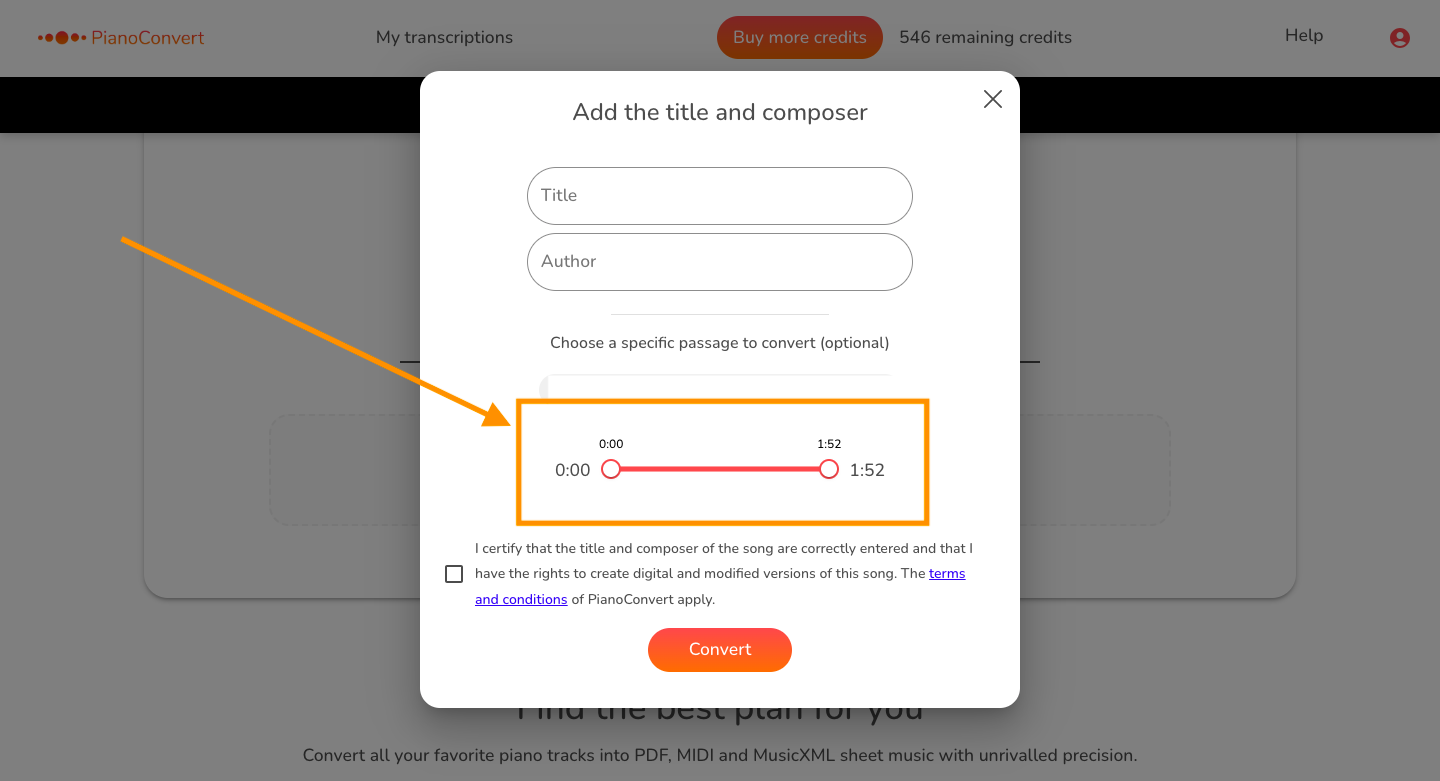
Pongamos un ejemplo. Queremos transcribir este vídeo de YouTube de una pieza para piano a partituras PDF, MIDI y MusicXML:
Sin embargo, el vídeo tiene un jingle al principio que no forma parte de la pista original y que no queremos en nuestra transcripción.
Así que vamos a cortar esa parte. En este vídeo, la canción original empieza en el décimo segundo. Así que vamos a empezar la transcripción en 0:10 moviendo el cursor izquierdo (el cursor vinculado al inicio de la canción) hacia la derecha:
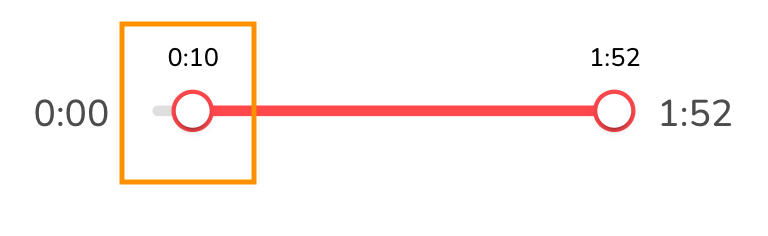
También podemos ver que el final de este vídeo contiene varios segundos sin sonido. Para obtener una transcripción que se detenga exactamente al final de la canción, vamos a cortar también esta parte. Podemos ver que la canción termina realmente en el minuto 1 y 36 segundos del vídeo. Así que vamos a mover el cursor de la derecha (= el cursor vinculado al final de la canción) hacia la izquierda hasta llegar a 1:36 :
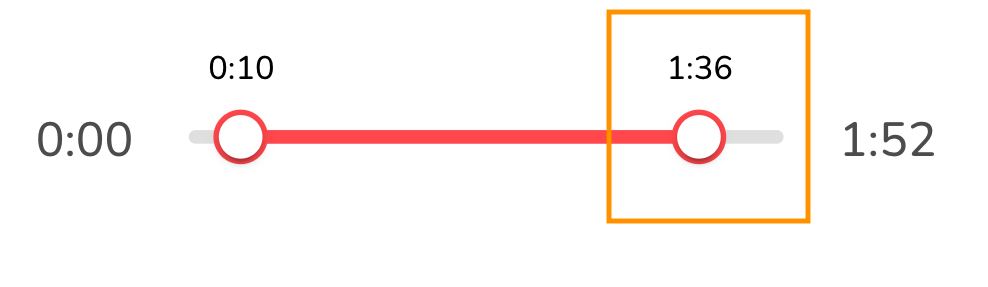
Una vez rellenados estos datos, puedes iniciar la transcripción haciendo clic en el botón "Convertir" situado en la parte inferior de la ventana emergente. Obtendrás una transcripción que corresponde exactamente a la duración de la pista presentada en el vídeo.